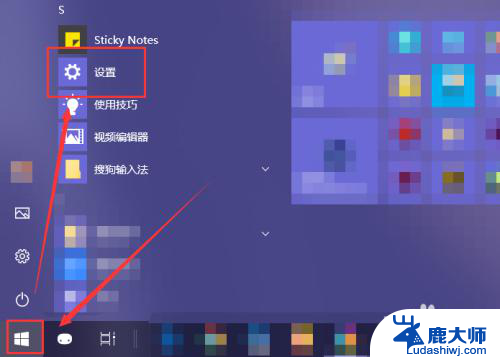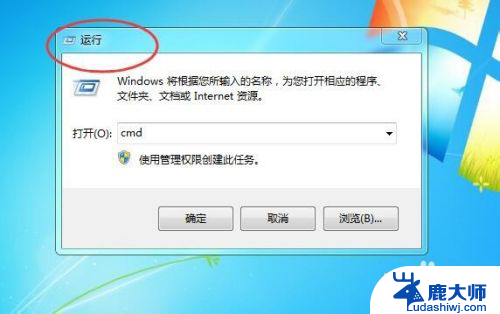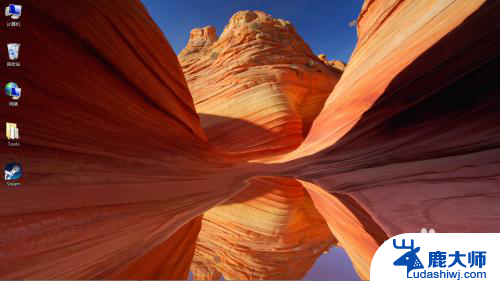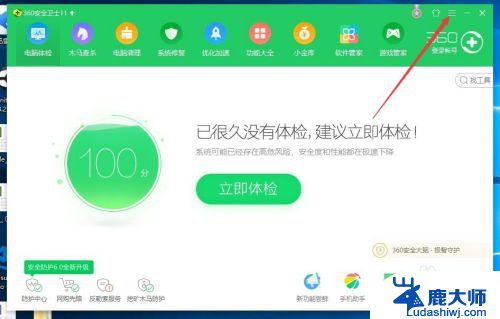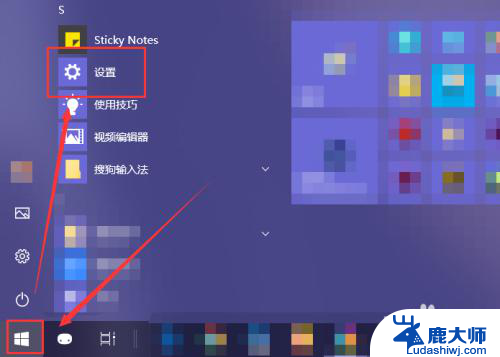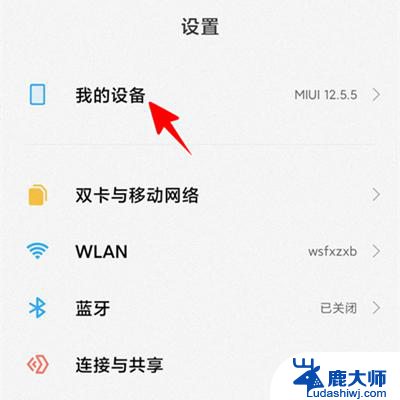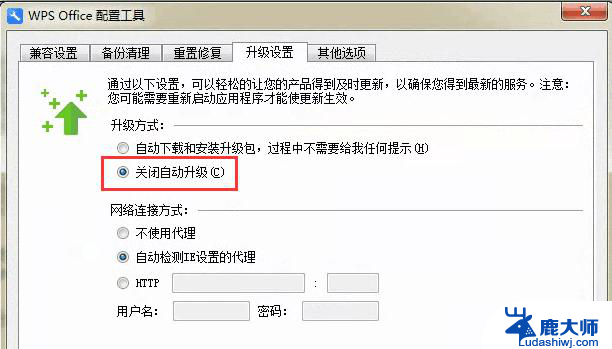怎么关闭windows自启动 如何关闭电脑开机自启动程序
更新时间:2024-09-15 10:41:44作者:xtyang
当我们打开电脑时,经常会发现一些不必要的程序自动启动,影响了我们的使用体验,要关闭这些程序的自启动,我们可以通过简单的操作来实现。在Windows系统中,只需要打开任务管理器,找到启动选项,选择要关闭的程序并将其禁用即可。这样可以有效地提高电脑的启动速度,让我们的工作更加顺畅。
怎么关闭windows自启动?
方法一、
1. 先在底部任务栏空白处,鼠标右键点击,然后选择任务管理器;
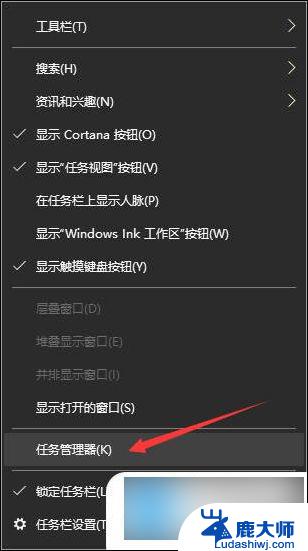
2. 然后在任务管理器的窗口中点击启动;
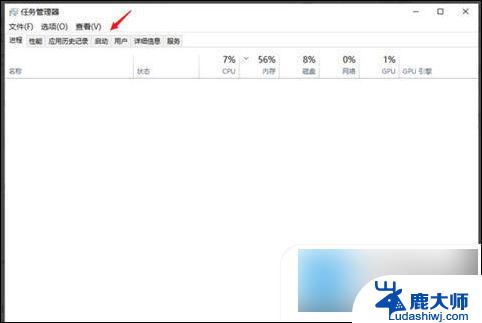
3. 在启动界面中,点击自己想要关闭的启动项。然后点击右下角的禁用就可以了。
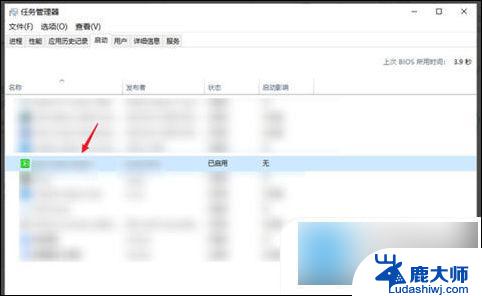
方法二、
1. 打开电脑开始菜单,点击设置;
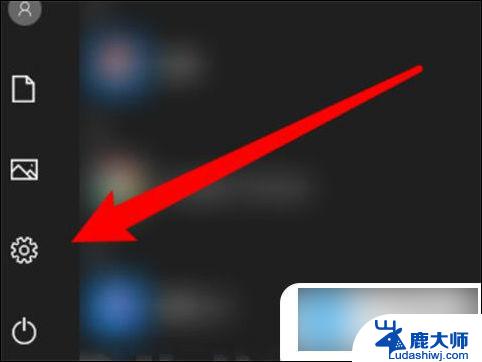
2. 点击应用,在应用界面点击启动选项;
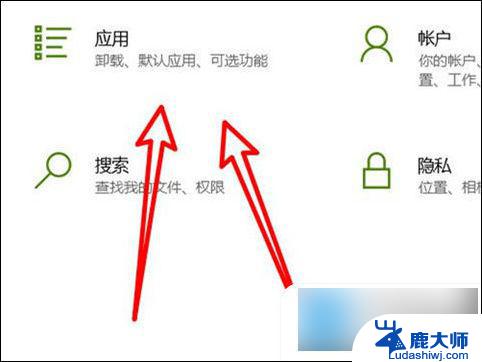
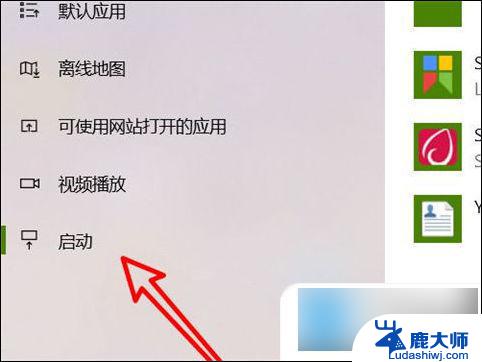
3. 在启动界面,关闭开机自启动的应用开关即可。
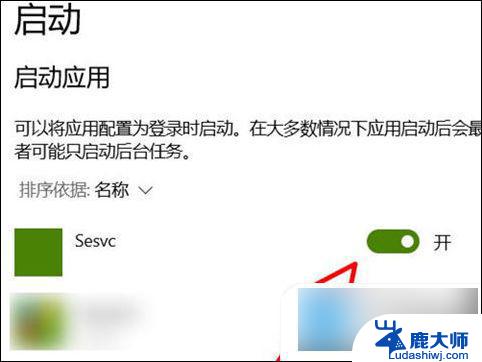
以上就是怎么关闭windows自启动的全部内容,碰到同样情况的朋友们赶紧参照小编的方法来处理吧,希望能够对大家有所帮助。